Índice
"ReImage PC Repair Online" ( Reparação de Reimagens , reimageplus.com) é um utilitário de otimização do sistema e quando instalado alega que vários riscos e problemas de segurança encontrados em seu computador, mas para corrigir essa demanda de problemas do usuário do computador para comprar o programa. "PC Repair Online" geralmente vem em um computador como um pacote de software dentro de outros programas gratuitos que o usuário quer instalar em seu computador.

Tecnicamente " ReImage PC Repair Online " não é um vírus e é categorizado como Programa Potencialmente Indesejado (PUP), que pode conter e instalar outros programas maliciosos no seu computador, como malware, adware, barras de ferramentas ou vírus. Quando instalado no seu computador, Reparação de Reimagens, Outro sintoma da infecção é que a velocidade do seu computador pode ser diminuída devido a programas maliciosos executados em segundo plano e anúncios popup são exibidos em qualquer site que você visitar.
ReImage PC Repair Online foi provavelmente instalado sem o aviso prévio do usuário porque é comumente empacotado dentro de outros softwares freeware que são baixados -e instalados- a partir de sites conhecidos da Internet como " download.com (CNET)" , "Softonic.com Por essa razão, você deve sempre prestar atenção nas opções de instalação de qualquer programa que você instalar em seu computador, pois a maioria dos instaladores de software contém software adicional que você nunca quis instalar. Em palavras simples, NÃO INSTALE QUALQUER SOFTWARE IRRELEVANTE que vem com o instalador de software do programa que você deseja instalar. Mais especificamente, quando você instala umprograma no seu computador:
- NÃO PRENSA o " Próximo " muito rápido nas telas de instalação. LEIA E ACEITE CARAVEMENTE os Termos e Acordos. SELECIONE SEMPRE: " Personalizado "DECLINE para instalar qualquer software adicional oferecido que você não queira instalar. DESCUBRA qualquer opção que diga que sua página inicial e configurações de pesquisa serão modificadas.
Como remover ' ReImage PC Repair Online''. :
Passo 1: Inicie o seu computador no "Modo Seguro com Rede".
Inicie seu computador no modo Seguro com suporte de rede. Para fazer isso:
Usuários de Windows 7, Vista e XP :
- Fechar todos os programas e reinicialização o seu computador. Pressione o botão " F8 " enquanto seu computador está iniciando, antes do aparecimento do logotipo do Windows. Quando o " Menu de Opções Avançadas do Windows " aparece no seu ecrã, use as setas do seu teclado para realçar o " Modo Seguro com Rede "opção e depois pressione". ENTRAR ".
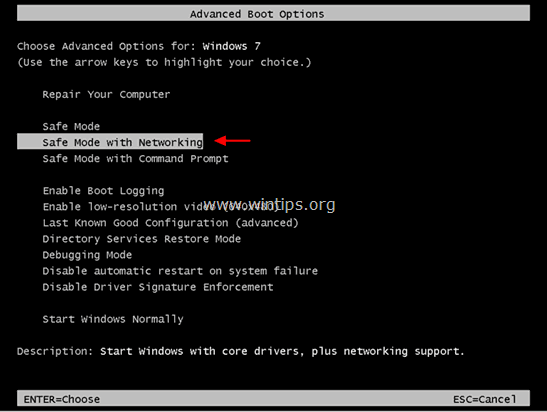
Usuários do Windows 8 & 8.1*:
* Também funciona no Windows 7, Vista & XP.
1. Imprensa " Windows ”  + “ R "chaves para carregar o Corre caixa de diálogo.
+ “ R "chaves para carregar o Corre caixa de diálogo.
2. Tipo " msconfig " e imprensa Entre . 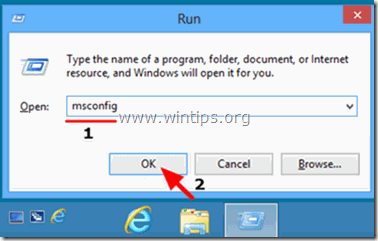
3. Clique no botão Bota tabulação e verificação " Bota Segura ” & “ Rede ”.
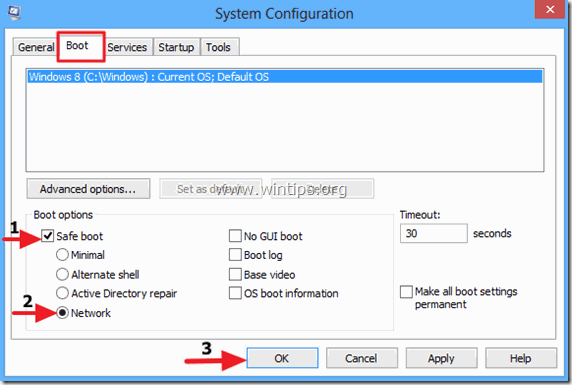
4. Clique " OK " e reinício o seu computador.
Nota: Para iniciar o Windows em " Modo Normal "mais uma vez, você tem que desmarcar o " Bota Segura "... usando o mesmo procedimento.
Passo 2. remover o software de reparação de PC Online (por 'reimage') com 'RogueKiller'.
RogueKiller é um programa anti-malware escrito e é capaz de detectar, parar e remover malwares genéricos e algumas ameaças avançadas, tais como rootkits, malfeitores, worms, etc.
1. download e salvar Utilitário "RogueKiller" no seu computador'* (por exemplo, o seu Ambiente de Trabalho)
Aviso*: Descarregar versão x86 ou X64 de acordo com a versão do seu sistema operacional. Para encontrar a versão do seu sistema operacional, " Clique direito " no ícone do seu computador, escolha " Imóveis " e olha para " Tipo de sistema " secção.
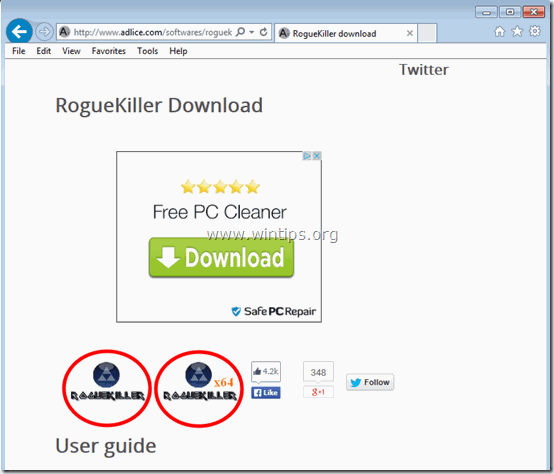
2. duplo clique para correr RogueKiller.
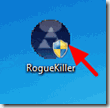
3. Espere até a pré-digitalização estar concluída e depois, leia e " Aceite "os termos da licença.
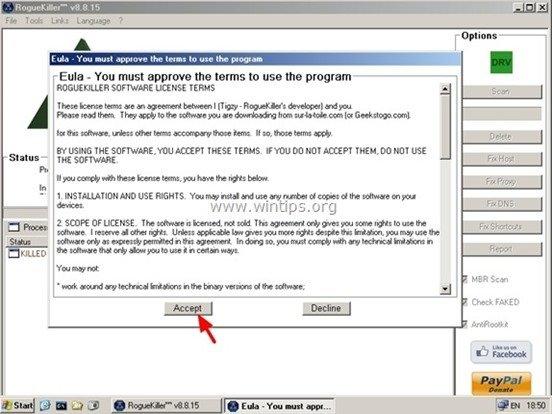
4. Pressione o botão " Digitalização " para procurar ameaças maliciosas e entradas de inicialização maliciosas no seu computador.
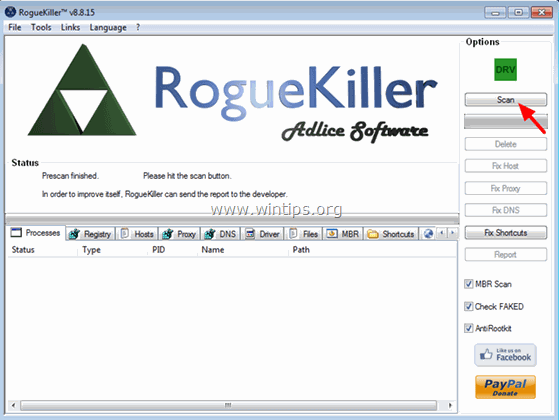
5. Finalmente, quando a varredura completa estiver concluída, verificar todos os itens encontrado em " Registro " e " Navegadores Web "tabs", e depois pressione a tecla " Eliminar "botão para removê-los.

6. Fechar “ RogueKiller "e continuar para o próximo passo.
Passo 3. Desinstale o Reparo de Reimagem a partir do seu Painel de Controle.
1. Para fazer isto, vá para:
- Windows 7 & Vista: Início > Painel de controle . Windows XP: Início > Configurações > Painel de Controlo
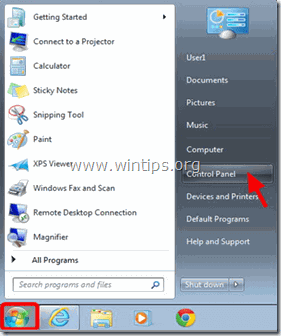
- Windows 8 & 8.1:
- Imprensa " Windows ”
 + “ R "chaves para carregar o Corre caixa de diálogo. Tipo " painel de controlo". e imprensa Entre .
+ “ R "chaves para carregar o Corre caixa de diálogo. Tipo " painel de controlo". e imprensa Entre .
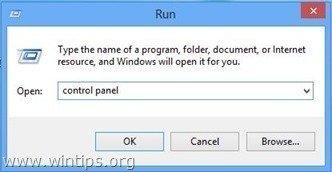
2. Duplo clique para abrir:
- Adicionar ou remover programas se você tem o Windows XP Programas e características (ou " Desinstalar um programa ") se você tiver o Windows 8, 7 ou Vista.
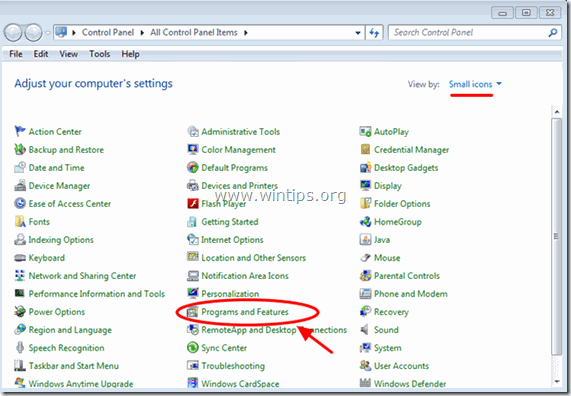
3. Quando a lista de programas é exibida no seu ecrã:
1. Ordenar os programas apresentados por data de instalação (Clique em Instalado em ).
2. Remover (Desinstalar) qualquer programa desconhecido que tenha sido recentemente instalado no seu sistema.
3. Desinstalar as seguintes aplicações:
- Reparação de Reimagens

* Desmarque o " Mantenha o seu PC com o Reimage Protector (recomendado)". caixa de seleção e clique em " Não, obrigado. Apenas Desinstale a reparação da imagem. ".

** Clique Próximo

Passo 4: Remover ReImage PC Repair Online com o AdwCleaner.
1. download e salve o utilitário "AdwCleaner" para o seu desktop.
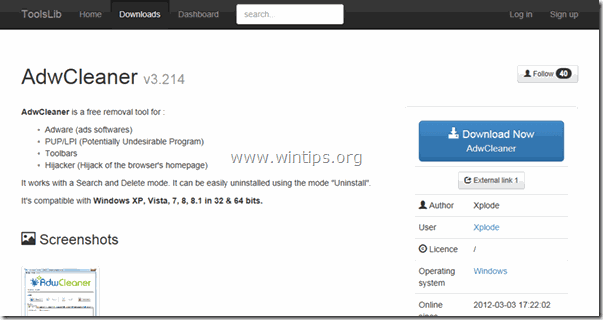
2. fechar todos os programas abertos e Clique duplo para abrir "AdwCleaner" da sua área de trabalho.
3. Depois de aceitar o " Contrato de Licença ", pressione o " Digitalização "botão".
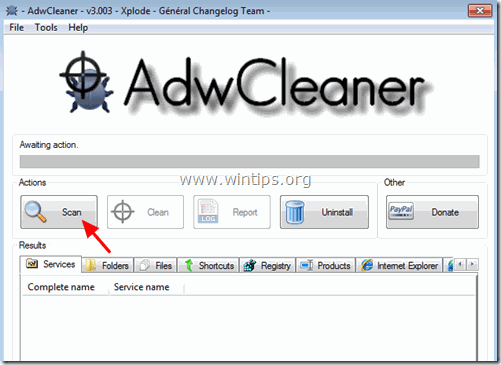
4. Quando a varredura estiver concluída, pressione "Limpo "para remover todas as entradas maliciosas indesejadas.
5. Imprensa " OK " em " AdwCleaner - Informação". e imprensa " OK "novamente para reiniciar o seu computador .
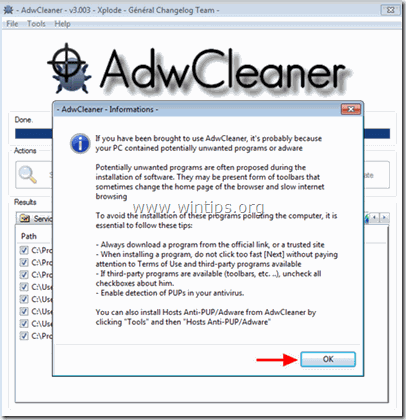
6. Quando o seu computador reiniciar, fechar " AdwCleaner " informações (leia-me) e continue para o próximo passo.
Passo 5. remover Reparação ReImage com a 'Ferramenta de Remoção de Lixo'.
1. Descarregar e executar JRT - Ferramenta de remoção de lixo eletrônico.

2. Prima qualquer tecla para começar a digitalizar o seu computador com " JRT - Ferramenta de remoção de lixo eletrônico ”.
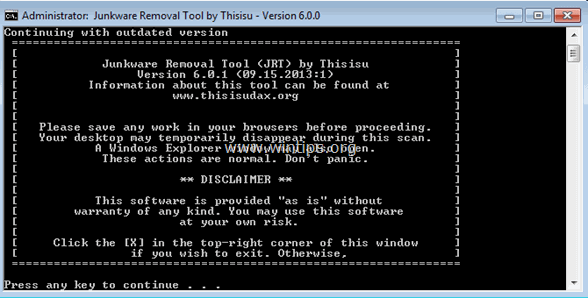
3. Seja paciente até que o JRT faça a varredura e a limpeza do seu sistema.
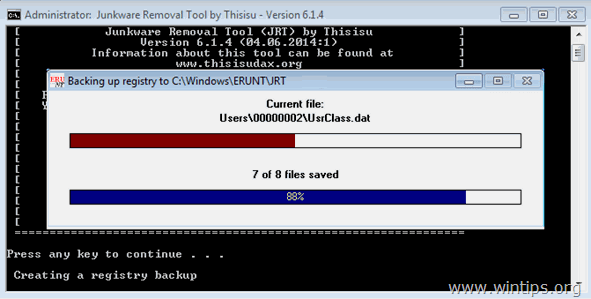
4. Feche o ficheiro de registo JRT e depois reinicialização o seu computador.
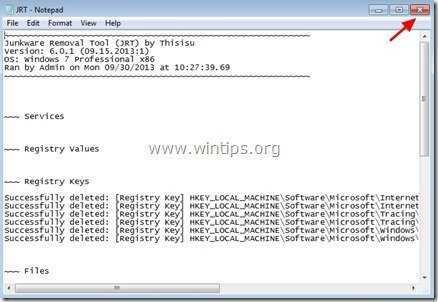
Passo 6. remover ReImage PC Repair Online infecção por "Malwarebytes Anti-Malware Free".
Descarregar e instalar Um dos mais confiáveis programas anti malware GRÁTIS hoje em dia para limpar seu computador das ameaças maliciosas remanescentes. Se você quiser ficar constantemente protegido contra ameaças malware, existentes e futuras, recomendamos que você instale o Malwarebytes Anti-Malware Premium:
Proteção MalwarebytesTM
Remove Spyware, Adware & Malware.
Comece já o seu download gratuito!
Download rápido e instruções de instalação:
- Depois de clicar no link acima, pressione no botão " Iniciar o meu teste gratuito de 14 "opção para iniciar o seu download.
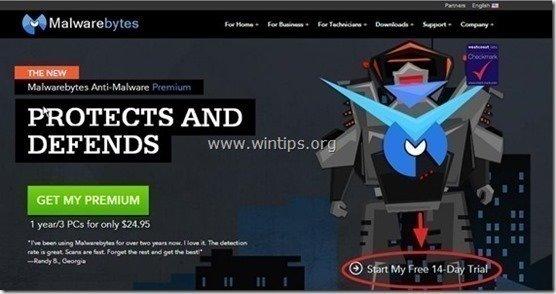
- Para instalar o versão GRATUITA deste incrível produto, desmarque o " Habilite o teste gratuito de Malwarebytes Anti-Malware Premium "opção na última tela de instalação.
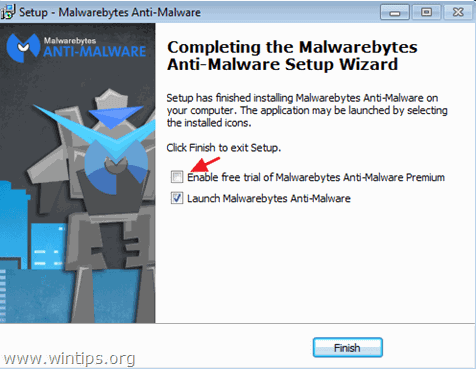
Digitalize e limpe o seu computador com Malwarebytes Anti-Malware.
1. Corra". Malwarebytes Anti-Malware". e permitir que o programa atualize para sua última versão e base de dados maliciosa, se necessário.

2. Quando o processo de atualização estiver concluído, pressione o botão " Digitalizar agora " para começar a procurar malware e programas indesejados no seu sistema.
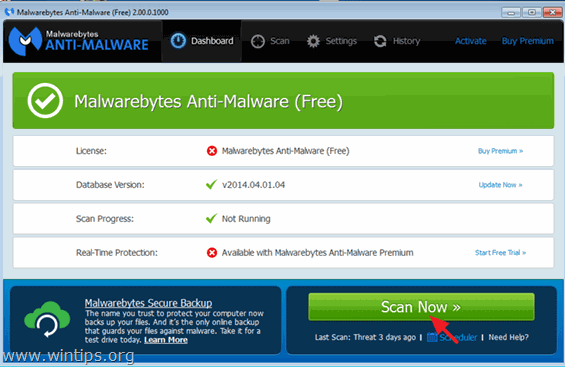
3. Agora espere até que o Malwarebytes Anti-Malware termine de procurar malware no seu computador.
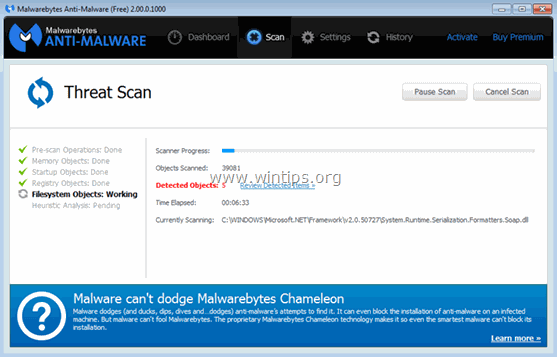
4. Quando a varredura tiver sido concluída, pressione o botão " Quarantena Todos "botão para remover todas as ameaças encontradas.
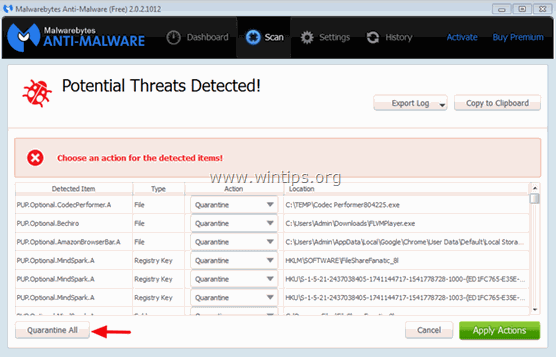
5. Espere até que o Malwarebytes Anti-Malware remova todas as infecções do seu sistema e depois reinicie o seu computador (se necessário a partir do programa) para remover completamente todas as ameaças activas.
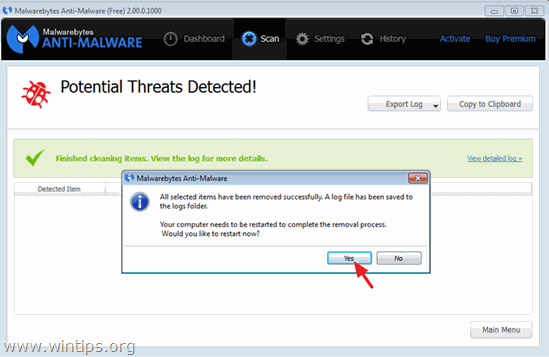
6. Após o reinício do sistema, Execute novamente o Anti-Malware de Malwarebytes para verificar que nenhuma outra ameaça permanece no seu sistema.
Aconselhamento: Para garantir que o seu computador esteja limpo e seguro, realizar uma varredura completa do Malwarebytes Anti-Malware no Windows " Modo de segurança ". Instruções detalhadas sobre como fazer isso você pode encontrar aqui.
Passo 7. limpar arquivos e entradas indesejadas.
Uso " CCleaner " e proceder para limpo seu sistema a partir de temporário arquivos de internet e entradas de registo inválidas.*
* Se você não sabe como instalar e usar o "CCleaner", leia estas instruções .

Andy Davis
O blog de um administrador de sistema sobre o Windows





